Creëer een nieuwe Dropbox-account
-

Vink het vakje aan om de licentieovereenkomst voor eindgebruikers te accepteren en klik op [Volgende] in Cloud-instellingen op Mijn pagina op rekordbox.com.
-

Creëer een persoonlijke Dropbox-account via de link onderaan in het pop-upvenster.
-

Voer de verplichte gegevens in en creëer je persoonlijke Dropbox-account.
-

De volgende pop-up verschijnt. Klik op [Toestaan].
-

Je keert terug naar Mijn pagina op rekordbox.com. Wacht even tot de configuratie is voltooid.
-
Dropbox stuurt je een uitnodiging voor het Professional DJ team op het e-mailadres waaraan je Dropbox-account is gekoppeld.
Heb je geen mail gekregen of verschijnt er een foutmelding?Neem een kijkje in onze FAQ: klik hier.
Zoek de uitnodigingsmail van Dropbox en sluit je aan bij het Professional DJ team
-

Dropbox stuurde je een uitnodiging om je aan te sluiten bij het Professional DJ team. Klik in de mail op de knop [Join your team].
-

De website van Dropbox wordt geopend. Selecteer [Overdragen aan Professional DJ team] en klik op de knop [Lid worden van Professional DJ team-account]. Accepteer vervolgens deze voorwaarden met betrekking tot de verwerking van persoonlijke gegevens.
-

Hiermee heb je alle stappen om je aan te sluiten bij het Professional DJ team doorlopen. Maak volop gebruik van je onbeperkte opslagruimte in de cloud.
Selecteer in je Dropbox-account rekordbox for Mac/Windows of rekordbox for iOS/Android
-
Neem een kijkje in de handleiding van Cloud Library Sync en meld je aan op Dropbox. Als je al aangemeld bent met de Dropbox-account die je gebruikt om je aan te sluiten bij het Professional DJ team, is deze stap overbodig.
Als je Cloud Library Sync niet gebruikt, kun je zonder meer aan de slag.
Gebruik je wel Cloud Library Sync?
-
Je huidige Dropbox-account gebruiken
Meld je aan op de website van Dropbox met behulp van je huidige Dropbox-account.
-

Creëer een gedeelde map. Klik op [Nieuwe gedeelde map] rechts op het scherm.
-

Selecteer [Ik wil een nieuwe map creëren en delen] en klik op [Volgende].
-

Voer de naam van de gedeelde map in (bv.: delen) en de Dropbox-account waarmee je je aansloot bij het Professional DJ team, en klik op [Delen].
-

Klik op [Alle bestanden] in de linkerzijbalk.
-

Ga met de cursor links van het icoontje van de rekordbox-map staan, klik om een controle uit te voeren, en klik op [Verplaatsen].
-

Selecteer de gedeelde map en klik op [Verplaatsen]. De Dropbox-map wordt naar de gedeelde map verplaatst.
-
Meld je af bij Dropbox.
De Dropbox-account gebruiken waarmee je je aansloot bij het Professional DJ team
Meld je aan op de website van Dropbox met behulp van de Dropbox-account waarmee je je aansloot bij het Professional DJ team.
-
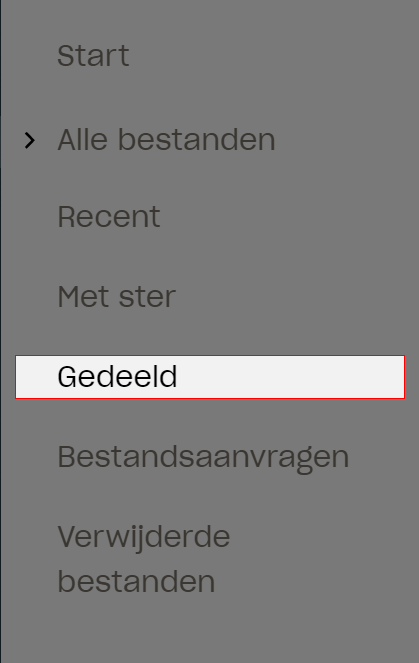
Klik op [Gedeeld] in de linkerzijbalk.
-

Ga met de cursor op de gedeelde map staan en klik op [Toevoegen].
-

Klik op [Toevoegen aan Dropbox].
-

Klik op [Alle bestanden] in de linkerzijbalk.
-

Dubbelklik op de gedeelde map.
-

Ga met de cursor links van het icoontje van de rekordbox-map staan, klik om een controle uit te voeren, en klik op [Verplaatsen].
-

Klik op [Professional DJ team].
-

Klik op [Verplaatsen]. De rekordbox-map wordt naar de rootmap op Dropbox verplaatst (map Professional DJ team).

